 |
PIAS Handleiding
2025
Programma voor de Integrale Aanpak van het Scheepsontwerp
|
 |
PIAS Handleiding
2025
Programma voor de Integrale Aanpak van het Scheepsontwerp
|
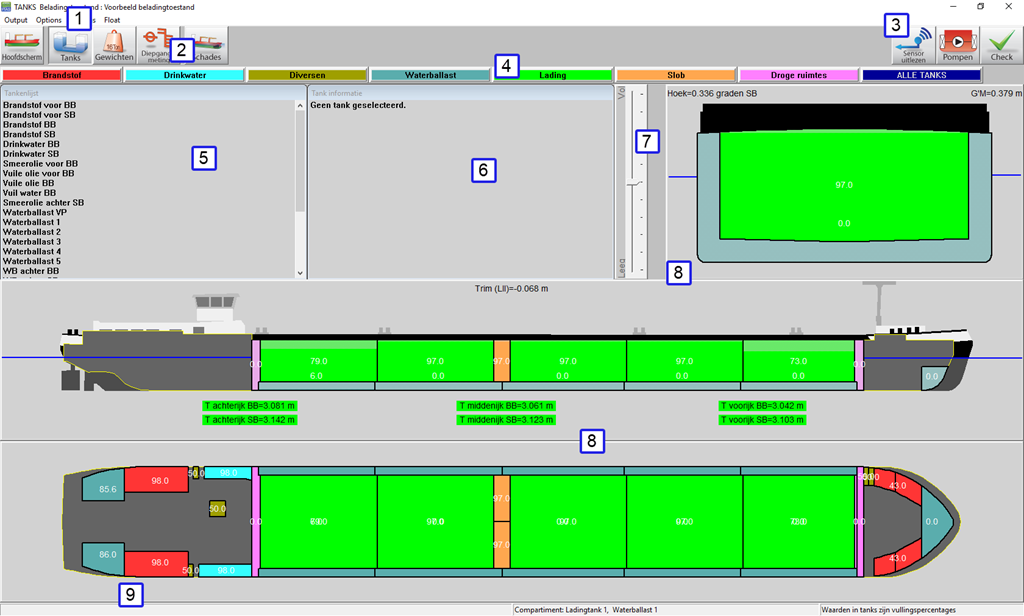
U kunt tanks op een van de onderstaande manieren selecteren. Een geselecteerde tank wordt in de sectievensters gemarkeerd door zwart op witte kruisarcering.
De informatie van deze tank wordt nu getoond in het Tankinformatie-venster 6.
Nadat een tank is geselecteerd, zijn er verschillende manieren om tankgegevens te bewerken:

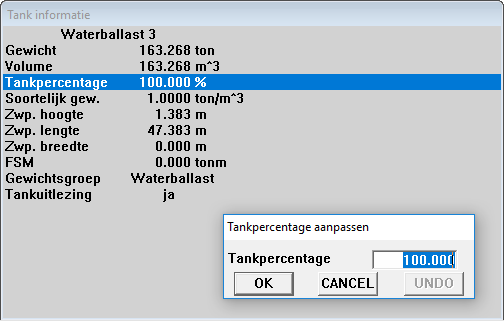
Met [Window]→[Define window layout] kan de initiële vensterindeling worden opgegeven. Het hoofdvenster bevat een aantal (met een maximum van negen) subvensters, waarvan de grootte en positie hier kunnen worden opgegeven. In de vier linkerkolommen worden de vier randen van elk venster opgegeven, als percentage van de hoogte en breedte van het hoofdvenster. In de kolom ‘venster’ kan het venstertype worden opgegeven. Als dat type een ‘vaste dwarsdoorsnede’ is dan kan in de rechterkolom de positie daarvan worden vastgelegd. In de figuur hieronder zijn de instellingen voor de indeling van de figuur hierboven weergegeven. Als u terug wilt naar de originele indeling dan kan dat met [Window]→[Default window layout].
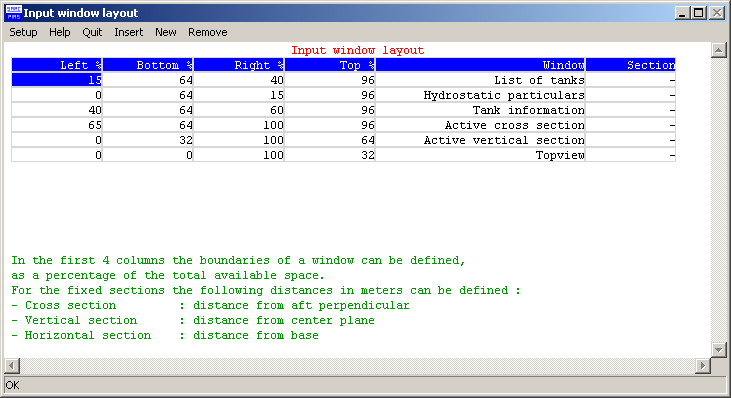
Met de [Output]→[Totals] optie wordt een overzicht van de gewichten van de tanks van de geselecteerde tankgroep gegeven, eevenals het totale gewicht (onderaan in het pop-upveld dat verschijnt). Trouwens, het totaalgewicht van de geselecteerde gewichtsgroep wordt altijd in de statusbalk van deze module weergegeven.
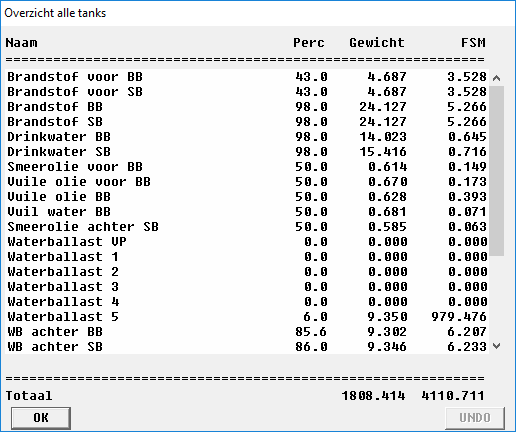
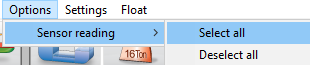
Met deze optie kunnen tanks worden geselecteerd waarvan de gegevens uit het tankmeetsysteem moeten worden afgelezen.
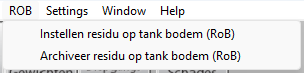
Met deze optie kunnen gebruikers voor elke lading tank de waarden voor het residu op de bodem (RoB) in één menu instellen. Het doel van deze functionaliteit is om gebruikers te helpen bij het handmatig aanpassen van de RoB-waarde van elke tank, of bij het initialiseren door de tankvolumewaarde erin te kopiëren.
Door [RoB]→[Instellen residu op tankbodem (RoB)] te selecteren in de werkbalk, komt de gebruiker in een menu waar alle tanks met de waarden voor volume en RoB in de corresponderende kolommen worden opgesomd. De gebruiker mag alleen de RoB-waarden van het menu aanpassen. Als je echter een nieuwe RoB-waarde aan een tank geeft, kan dit ook het tankvolumeveld beïnvloeden.
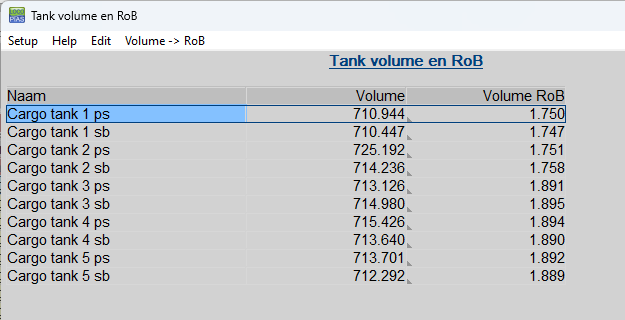
De gebruiker kan de RoB-waarden op twee manieren aanpassen:
Door de volumewaarde van de tank te kopiëren naar de RoB-waarde. Dit kan worden gedaan met de optie [Volume -> RoB] in de werkbalk.
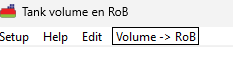
Beide manieren kunnen worden toegepast op een enkele tank of op een selectie van meerdere tanks. In beide gevallen wordt de nieuwe ingevoerde waarde gecontroleerd en als deze het totale tankvolume met 10% of meer overschrijdt verschijnt er een bevestigingsbericht om de gebruiker te informeren over de huidige aanpassing. Als het pop-upbericht wordt bevestigd zal de nieuwe RoB-waarde aan de tank worden toegewezen, anders wordt de aanpassing afgebroken.
Bij het verlaten van het menu worden alle wijzigingen opgeslagen en de tanks bijgewerkt met de nieuwe volume en RoB-waarden.
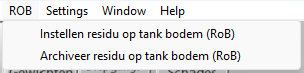
Met deze optie kan de gebruiker een overzicht zien van alle RoB-archief items. Het doel van deze functie is om alle archief items te verzamelen en weer te geven in één menu, waarbij elk item een reeks hoofddata per tank bevat, voor alle tanks, die direct worden overgenomen uit de huidige beladingstoestand.
Door [Opties]→[Archiveer residu op tankbodem (RoB)] te selecteren, komt de gebruiker in het menu waar hij alle beschikbare archieven in het systeem kan zien, gesorteerd van het meest recente (bovenaan de lijst) naar het oudste (onderaan de lijst).
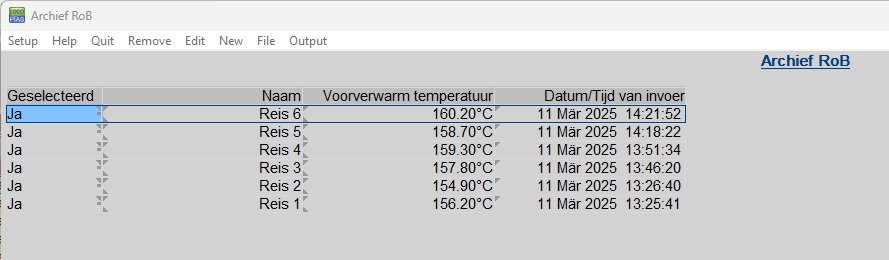
De gebruiker kan een nieuw archief aanmaken door de taakbalk optie [New] te selecteren. Op deze manier wordt een nieuw archief item bovenaan de lijst toegevoegd. De naam van het item wordt bij het aanmaken gevuld met de naam van de huidige beladingstoestand. Het datum- en tijdveld is de aanmaakdatum/-tijd en wordt automatisch ingevuld bij het aanmaken van het archief item. Voor elk archief kan de gebruiker de naam bewerken en het voorverwarmingstemperatuurveld invullen, evenals het archief selecteren/deselecteren voor output en/of de gegevens ervan exporteren.
Een archief kan worden verwijderd door de optie [Remove] in de werkbalk te selecteren en de actie te bevestigen via een pop-upvenster..
Met de optie [File]→[Export] kan de gebruiker een bestandslocatie en een bestandsnaam selecteren en de geselecteerde items exporteren naar een bestand met de extensie (.rob). Op dezelfde manier kan een (.rob)-bestand worden geïmporteerd via de optie [File]→[Import], waarbij alle archief items in dat bestand aan de lijst worden toegevoegd. De archieven blijven gesorteerd op datum en bij import worden dubbele items overgeslagen.
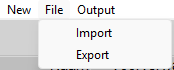
Met de optie [Output] kan een rapport van de geselecteerde items worden afgedrukt. Wanneer er meer dan 1 archief voor uitvoer is geselecteerd, dan worden er 3 grafieken toegevoegd aan de uitvoer die het verloop over de tijd weergeven.
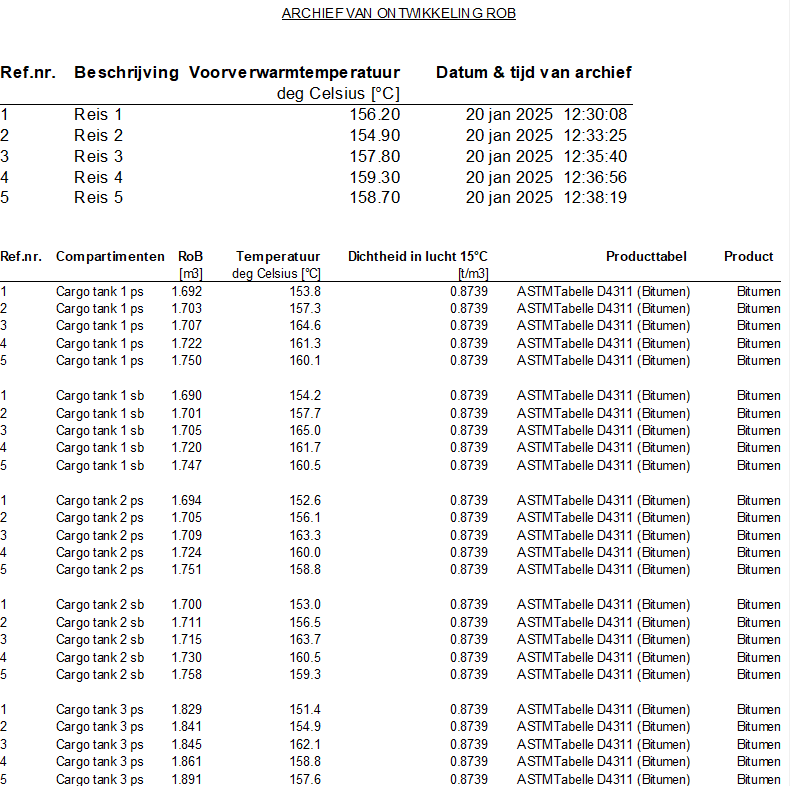
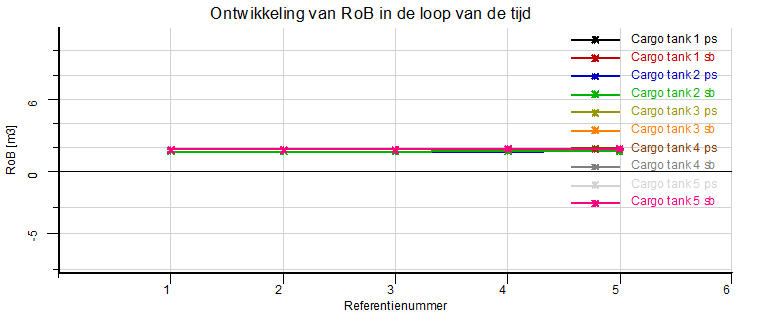
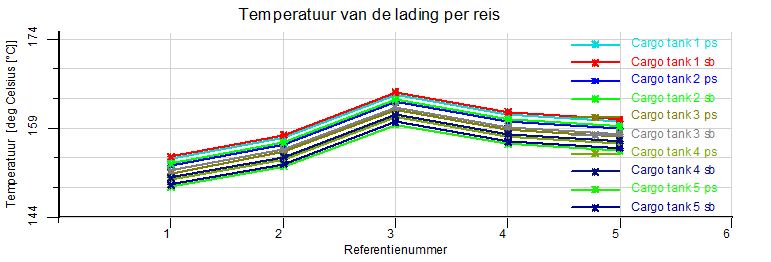
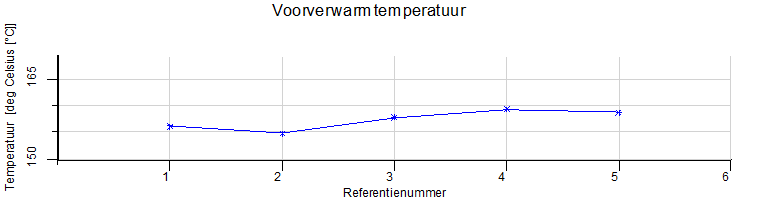
Bovendien kan elk archief item worden geopend (dubbelklikken of [Enter] op de rij), waarna de gebruiker de onderstaande gegevens voor alle ladingtanks van het geselecteerde archief:
Let op, in dit overzicht is de informatie alleen ter voorbeeldweergave en kan de gebruiker geen waarden van de gearchiveerde items wijzigen.
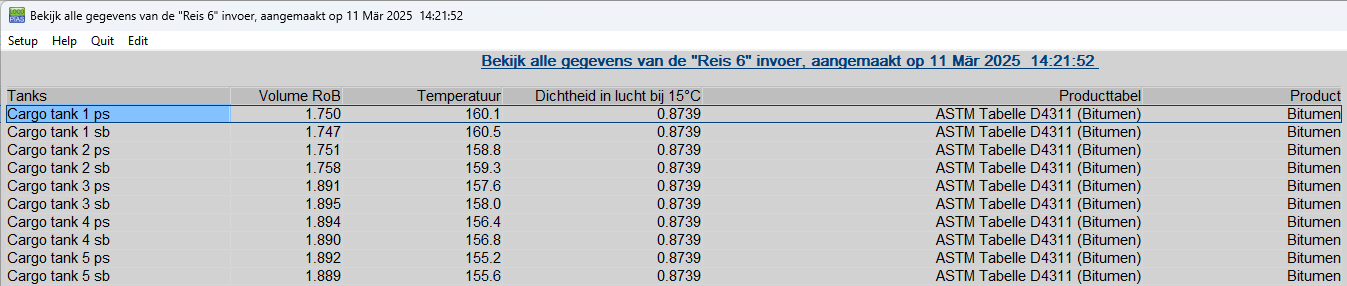
Bij het verlaten van het menu worden alle aanpassingen aan de RoB-archief items opgeslagen.
In [Settings] vindt u een optie ‘Filling percentages’, een optie voor het weergeven van grafische tankinformatie en een optie om de kleur van de tanks te selecteren; individueel of per tankgroep. Onder [Settings] is het ook mogelijk om alle tanks van dezelfde gewichtsgroep te tonen in de kleur van die tankgroep door de instelling bij het menu [Settings]→[Tank colors per weight group setting] in te schakelen.
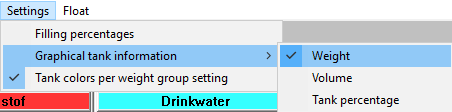
Deze opties zijn dezelfde als in de lijst van gewichtsposten, zie hiervoor Gewichtsposten invullen/wijzigen, optie [Window]→[Result windows].
Met deze optie worden de tankvolumes, en mogelijk andere gegevens, automatisch uitgelezen via het aan boord gebruikte tankmeetsysteem.
Met deze optie kan de inhoud van een tank naar een andere tank van dezelfde tankgroep gepompt worden. Selecteer eerst twee tanks van dezelfde groep (met een selectie-venster of met <Ctrl>) en selecteer dan de pompfunctie. Met de schuifbalk kan nu de vloeistof verpompt worden. In het venster met de tankgegevens worden de gegevens van één van deze tanks weergegeven. Bij het verpompen blijft het totale volume gelijk.